Det er ganske frustrerende at MacBook Pro Wi-Fi er treg, spesielt når andre enheter er i orden. Kan du forestille deg at nettsidene tar minutter å åpne? Det må være noe galt med Mac-datamaskinen din eller Wi-Fi-tilkoblingen. Men hvorfor er det, og hvordan fikser jeg treg Wi-Fi-tilkobling til Mac? Når det gjelder de mest mulige årsakene til at Mac Wi-Fi er treg, kan du sjekke listen nedenfor.
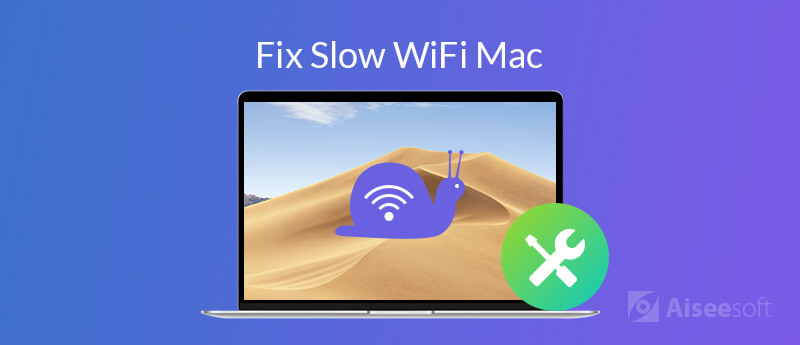
Hva skal jeg gjøre for å få den langsomme Internett-tilkoblingen på Mac raskere? Du kan få flere løsninger for å feilsøke Wi-Fi virkelig tregt på Mac-problemer her.
Først av alt må du finne ut gjeldende Internett-hastighet til Wi-Fi-tilkoblingen din. Hvis Wi-Fi-hastigheten samsvarer med planen din, er det ikke ruterens feil. Ellers kan du ta hensyn til ruteren og nettverksinnstillingene for å øke hastigheten på treg Internett-tilkobling på Mac. Uansett, du kan teste Wi-Fi-hastigheten innenfor Aiseesoft Mac Cleaner.
Den innebygde Wi-Fi-analysatoren kan hjelpe deg med å analysere gjeldende Wi-Fi med detaljert informasjon. Du kan se hvor mange enheter som kobles til Wi-Fi-nettverket, nettverksforsinkelse og annen informasjon. Dessuten kan du rydde opp i ubrukelige filer, slette dupliserte bilder, optimaliser Mac-ytelsen, skjule filer, makulere filer og få mange andre interessante funksjoner av Mac Cleaner-programvaren.

Nedlastinger
100 % sikker. Ingen annonser.
Trinn 1. Start Aiseesoft Mac Cleaner etter installasjonen. Klikk på i hovedgrensesnittet ToolKit for å få flere funksjoner.
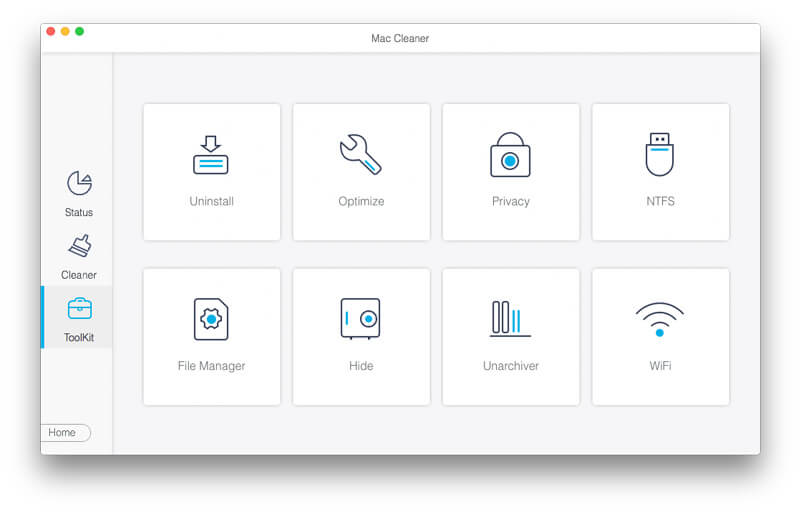
Trinn 2. Klikk WiFi nederst i høyre hjørne. Du kan se navnet på din nåværende Wi-Fi direkte.

Trinn 3. Klikk Analysator. på Nettverkshastighet -del, kan du se en kort rapport om Mac Wi-Fi-nettverket.
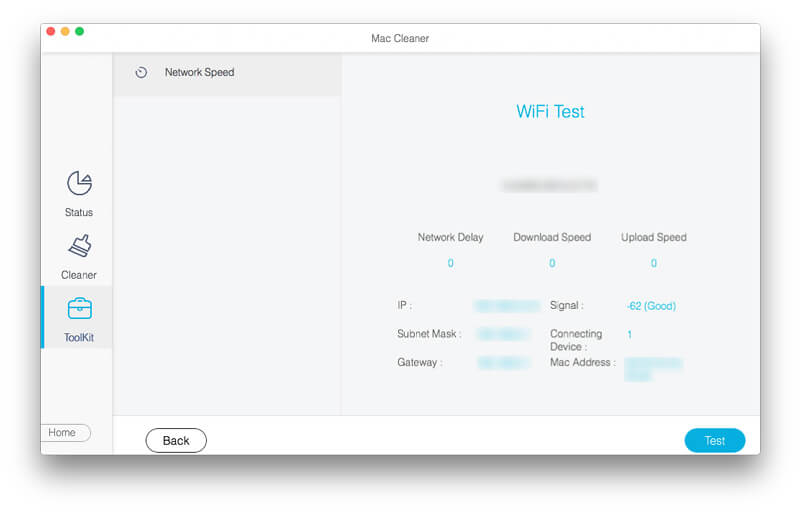
Merk: Når du synes Mac-internett plutselig er treg, kan du sjekke nedlastings- og opplastingshastigheten for å se om noen laster ned store filer. Du kan også se om naboene dine bruker Wi-Fi-tilkoblingen din fra Koble til enhet. Endre Wi-Fi-passordet. Deretter kan du klikke på Test i nedre høyre hjørne for å kontrollere Mac Wi-Fi-hastighet igjen.
Dette er mulige måter å forbedre Wi-Fi-hastigheten på MacBook Pro på. Du kan gjøre som følgende avsnitt viser for å finne ut den virkelige årsaken til MacBook kjører sakte på internett.
Trinn 1. Gå til Wi-Fi-menylinjen øverst til høyre på Mac-datamaskinens skjerm.
Trinn 2. Velg Slå av Wi-Fi fra sin nedtrekksliste.
Trinn 3. Slå av Bluetooth-adaptere på Mac-datamaskinen.
Trinn 4. Start Mac på nytt.
Trinn 5. Koble til Wi-Fi på nytt for å se om du kan fikse treg Wi-Fi Internett-hastighet på Mac.
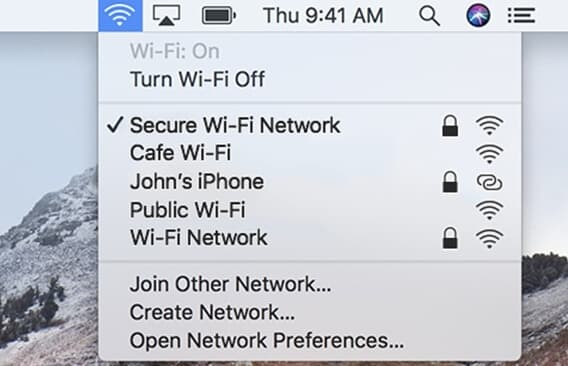
Treg Wi-Fi på Mac-problemet kan også være forårsaket av Wi-Fi-ruteren. Du kan starte ruteren på nytt for å fikse små feil, akkurat som andre digitale enheter. Så du kan koble fra adapteren først. Plugg den deretter tilbake etter noen minutter. Hvis Wi-Fi-hastigheten fremdeles er treg på Mac, kan du trykke på den røde Tilbakestill ikonet for å tilbakestille Wi-Fi-ruteren. Vær oppmerksom på at Wi-Fi-nettverksnavnet og passordet vil bli tilbakestilt til standard også.

Trinn 1. Velg system~~POS=TRUNC fra eple nedtrekksliste.
Trinn 2. Naviger til Network seksjon.
Trinn 3. Klikk Hjelp meg nær bunnen av nettverksvinduet.
Trinn 4. Klikk Diagnostikk i dialogboksen dukker opp.
Trinn 5. på Nettverksdiagnostikk vindu, velg Wi-Fi etterfulgt av Fortsett.
Trinn 6. Følg veiviseren på skjermen for å fikse Mac Internet tregt.
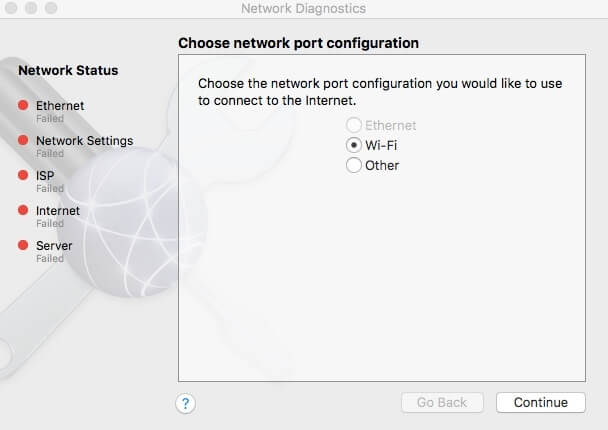
Hvis Mac-datamaskinen din går tregt, får du ikke en rask sehastighet. Dermed er det en god vane å rydde opp i Mac og øke hastigheten generelt. Du kan kjøre Aiseesoft Mac Cleaner for å finne og slette store og gamle filer fleksibelt. Det støttes også til tøm nettleser informasjonskapsler, cacher, logger, nedlastinger og andre uønskede ting.
100 % sikker. Ingen annonser.
Den lange avstanden mellom deg og ruteren kan redusere Wi-Fi-hastigheten på Mac. Du kan bruke en Ethernet-kabel for å koble Mac til den trådløse ruteren direkte. Som et resultat kan du få betydelig Wi-Fi-hastighetsøkning på Mac.

Trinn 1. Avslutt alle apper som krever internettforbindelse. Slå av Wi-Fi-adapteren.
Trinn 2. Lag en ny mappe på skrivebordet. Du kan angi navnet som Innstillinger for sikkerhetskopiering eller andre navn du liker.
Trinn 3. Press Kommando, Skift og G tastene på tastaturet.
Trinn 4. Kopier og lim inn / Library / Preferences / SystemConfiguration /. Klikk Go å gå videre.
Trinn 5. Lag en kopi med den nye mappen. Finn nå og slett de følgende 5 kommandolinjene.
- com.apple.airport.preferences.plist
- com.apple.network.eapolclient.configuration.plist
- com.apple.wifi.message-tracer.plist
- NetworkInterfaces.plist
- preferanser.plist
Trinn 6. Start Mac på nytt og koble til samme Wi-Fi på nytt for å fikse Wi-Fi-problemer på High Sierra.
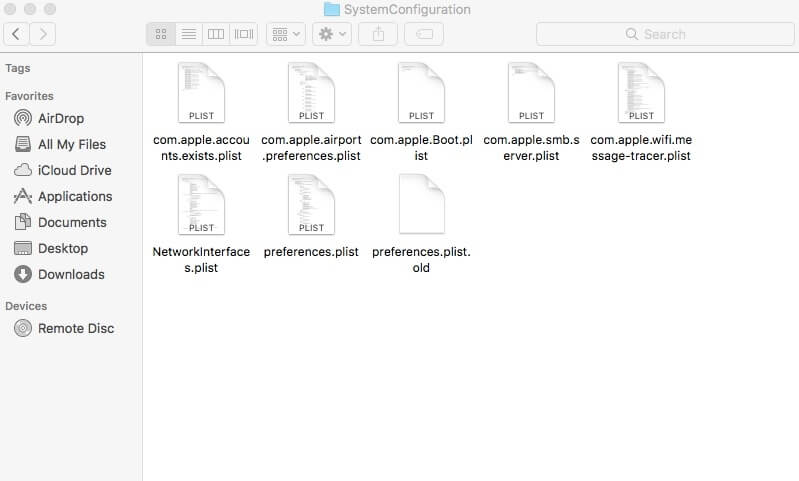
konklusjonen
Du kan prøve hvilken som helst metode nevnt ovenfor til fikse treg Wi-Fi på Mac. Uansett om Internett på Mac er treg plutselig eller hele tiden, kan du bringe det tilbake til normal tilstand. Husk å kjøre en Wi-Fi-hastighetstest med Aiseesoft Mac Cleaner. Fordi den maksimale Wi-Fi-hastigheten også avhenger av hvilken plan du velger.
Løs Mac-problemer
Løs Mac Touchpad / styreflate fungerer ikke Fix AirPods vil ikke koble til MacBook Fremskynde veldig treg Wi-Fi-internettforbindelse
Mac Cleaner er et profesjonelt Mac-administrasjonsverktøy for å fjerne søppelfiler, rot, store / gamle filer, slette dupliserte filer og overvåke Mac-ytelsen.
100 % sikker. Ingen annonser.